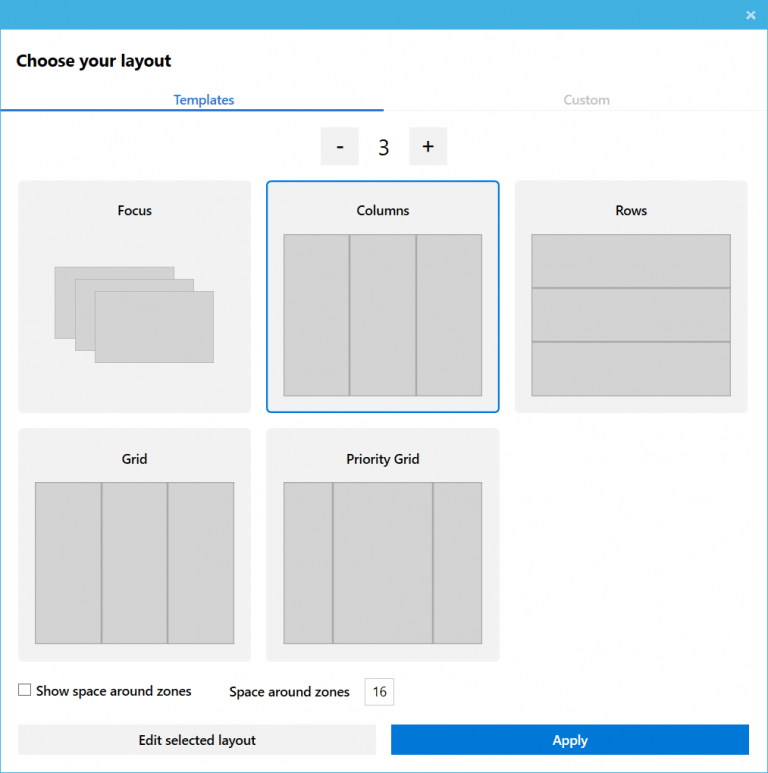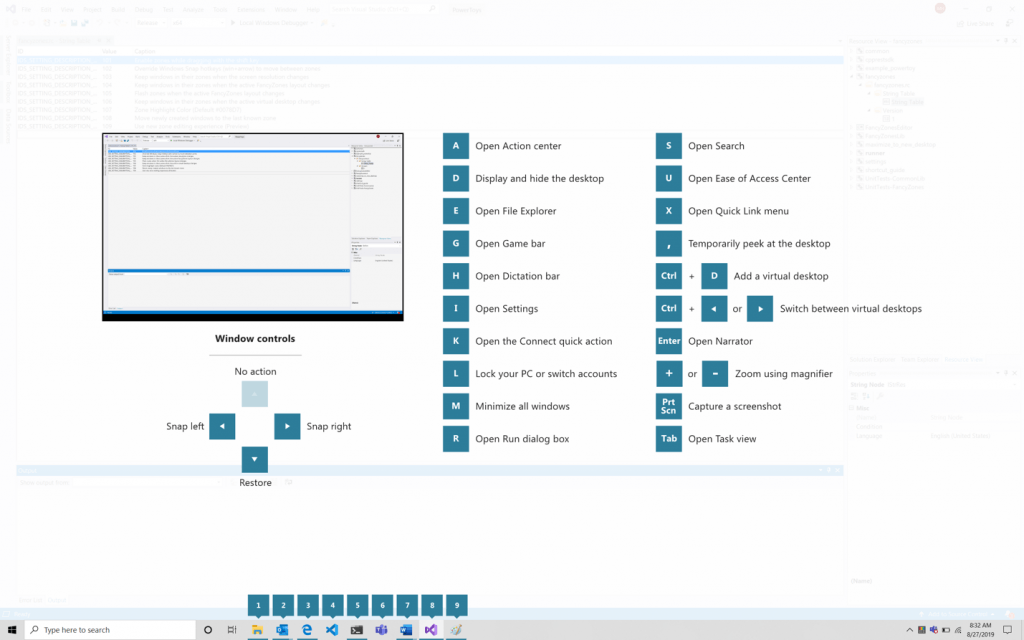Microsoft a publié aujourd'hui une mise à jour mineure pour les PowerToys modernes. La version 0.15.2 de l'application est livrée avec quelques correctifs, y compris des fautes d'orthographe corrigées et un bogue dans l'éditeur FancyZones.

¿Cuánto tiempo pueden durar los videos en Instagram?
Vous vous souvenez peut-être de PowerToys, un ensemble de minuscules utilitaires pratiques qui ont été introduits pour la première fois dans Windows 95. La plupart des utilisateurs se souviendront probablement de TweakUI et QuickRes, qui étaient vraiment utiles. La dernière version de la suite PowerToys classique est sortie pour Windows XP. En 2019, Microsoft a annoncé qu'il relançait PowerToys pour Windows et les rendait open source. Les powertoys Windows 10 sont évidemment complètement nouveaux et différents, adaptés au nouveau système d'exploitation.
Publicité
À partir de maintenant, Windows 10 PowerToys inclut les applications suivantes.
- PowerRename - un outil destiné à vous aider à renommer un grand nombre de fichiers en utilisant diverses conditions de dénomination telles que rechercher et remplacer une partie du nom de fichier, définir des expressions régulières, modifier la casse des lettres, etc. PowerRename est implémenté comme une extension de shell pour File Explorer (plug-in de lecture). Il ouvre une boîte de dialogue avec un tas d'options.
- FancyZones - FancyZones est un gestionnaire de fenêtres conçu pour faciliter l'organisation et l'alignement des fenêtres dans des mises en page efficaces pour votre flux de travail, ainsi que pour restaurer ces mises en page rapidement. FancyZones permet à l'utilisateur de définir un ensemble d'emplacements de fenêtre pour un bureau qui sont des cibles de glissement pour les fenêtres. Lorsque l'utilisateur fait glisser une fenêtre dans une zone, la fenêtre est redimensionnée et repositionnée pour remplir cette zone.
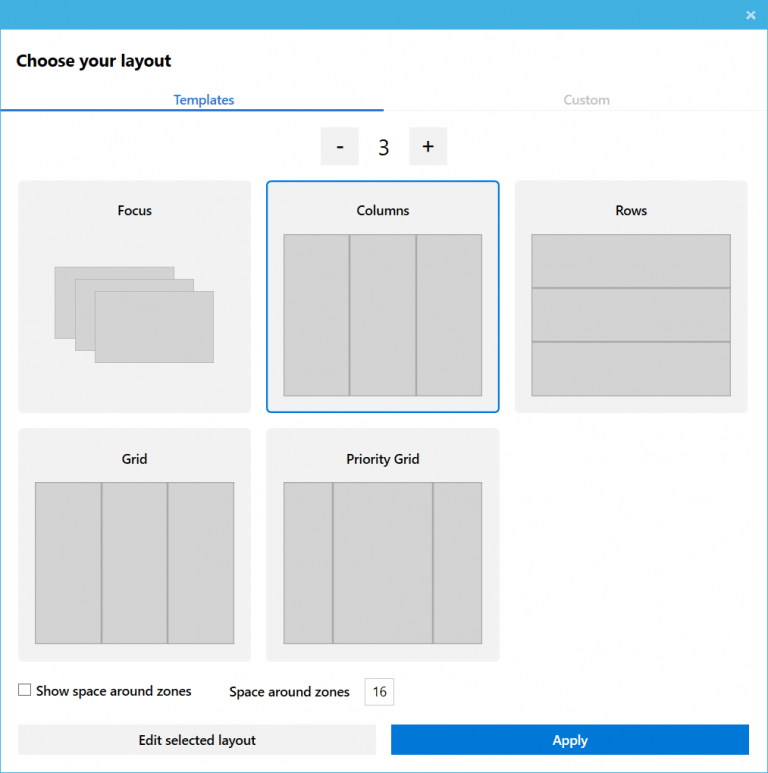
- Guide des raccourcis clavier Windows - Le guide des raccourcis clavier Windows est un utilitaire de superposition plein écran qui fournit un ensemble dynamique de raccourcis clavier Windows applicables au bureau donné et à la fenêtre actuellement active. Lorsque la touche Windows est maintenue enfoncée pendant une seconde (cette fois peut être réglée dans les paramètres), une superposition apparaît sur le bureau montrant tous les raccourcis clavier Windows disponibles et quelle action ces raccourcis prendront compte tenu de l'état actuel du bureau et de la fenêtre active . Si la touche Windows continue d'être maintenue enfoncée après qu'un raccourci est émis, la superposition restera en place et affichera le nouvel état de la fenêtre active.
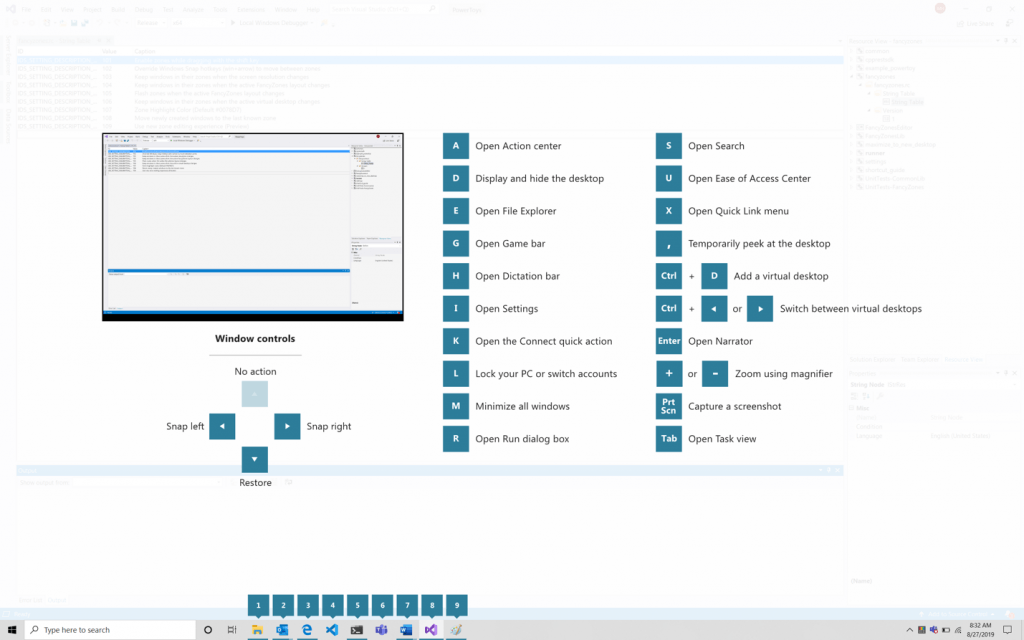
De plus, Microsoft va bientôt ajouter un nouvel outil, ImageResizer .
cómo guardar todas las pestañas en Chrome

La version d'aujourd'hui a un petit journal des modifications.
Quoi de neuf dans PowerToys 0.15.2
- Les installateurs sont désormais signés avec un nom de numéro de version
- Gestion des exceptions d'E / S dans l'éditeur FancyZone
- Faute d'orthographe dans les paramètres
Télécharger les ici: https://github.com/microsoft/PowerToys/releases/tag/v0.15.2